
Deseta verzija OS-a tvrtke Microsoft poznata je po stabilnom radu, ali ponekad se pojavljuju kvarovi, nakon čega Windows nudi za uklanjanje problema, posebno, preuzmite najnoviju uspješnu konfiguraciju. Danas želimo reći o značajkama ove opcije.
Pokretanje posljednje uspješne konfiguracije sustava Windows 10
U sustavu Windows 10, programeri su promijenili način oporavka - umjesto izbornika teksta, pojavljuje se grafička opcija u kojoj nedostaje posljednja uspješna stavka konfiguracije.
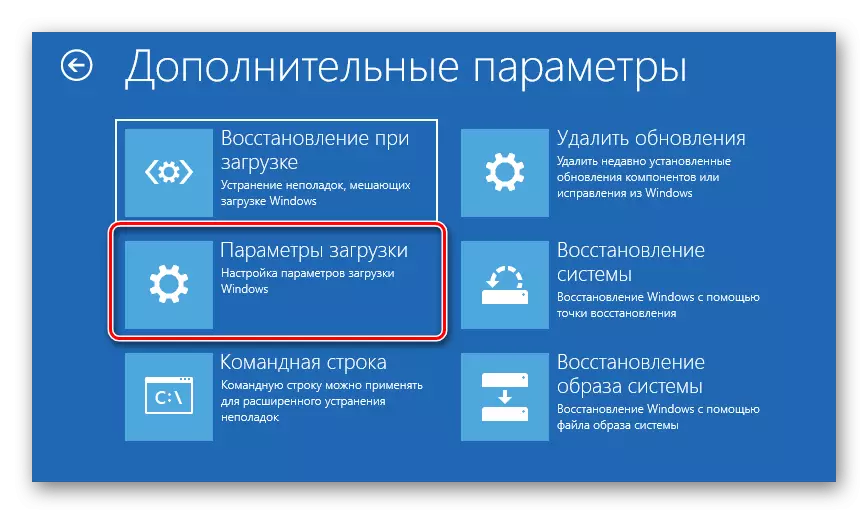
Menija će se vratiti, međutim, neće biti u njemu učitavanje zadnje stavke konfiguracije. Da biste dodali ovu opciju, učinite sljedeće:
- Pokrenite urednik registra, na primjer, kroz prozor "Run": Pritisnite Win + R kombinaciju, unesite regedit upit u trenu i kliknite "U redu".
- Idite na sljedeći način:
HKEY_LOCAL_MACHINE SYSTEM CONMENTCONTROLLSSET Upravitelj sesije Upravitelj konfiguracije
Trebalo bi postojati posljednja mapa, idite na njega. Odaberite "Uredi" - "Stvaranje" - "DWORD parametar (32 bita)".
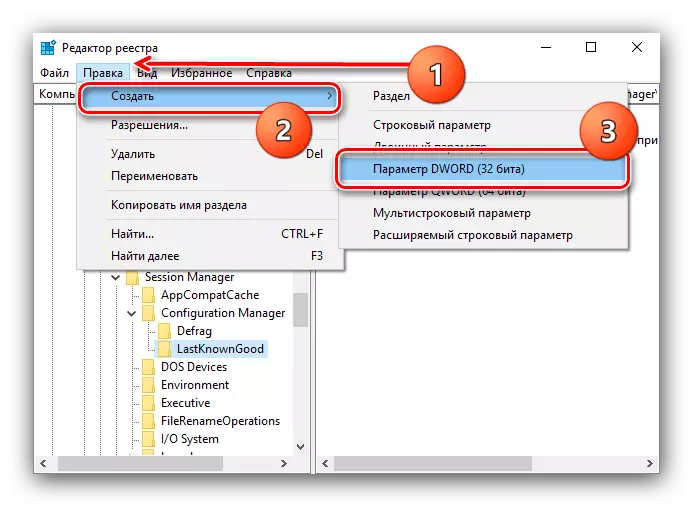
Navedite ga ime i postavite vrijednost 1.
- Zatvorite urednik registra i ponovno pokrenite računalo.


Sada pritiskom na F8 u dodatnim izborniku značajki bit će dostupna željenoj stavci.
Rješavanje nekih problema
Razmotrite vjerojatne poteškoće s kojima se suočavaju korisnici u procesu izvršavanja prethodne nastave.Izbor načina se ne pojavljuje
U nekim slučajevima, odabir načina rada utovara se ne pojavljuje. To znači da su datoteke koje odgovaraju njemu oštećene ili nedostupne. U tom slučaju, bit će razumno provjeriti cjelovitost komponenti sustava i proizvesti njihov oporavak.
Pročitajte više: Provjerite i obnovite integritet sustava Windows Windows 10
Registar nema imenik lastnownGood
Korak od koraka 3 prethodne instrukcije ne može biti odsutan za vrlo jednostavan razlog - stvaranje točaka oporavka je onemogućeno.

Pročitajte više: Upute za stvaranje točke oporavka u sustavu Windows 10
Ako čak i nakon aktiviranja točaka za oporavak, imenik se ne pojavljuje, bit će potrebno ručno stvoriti.
- Otvorite urednik registra i idite na željeni put.
- Označite direktorij upravitelja konfiguracije, a zatim koristite stavke "Uredi" - "Stvorite" - "odjeljak".
- Postavite naziv mape LastknownogOd.
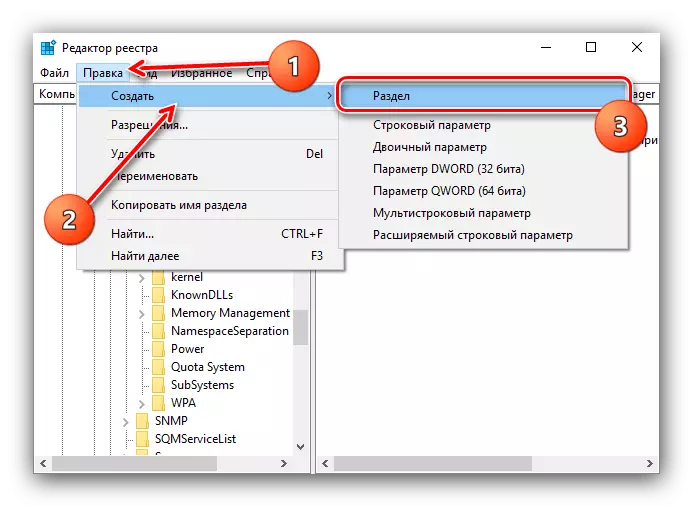

Zatim ponovite korake 3-5 druge polovice upute.
Rekli smo vam o metodama preuzimanja posljednje uspješne konfiguracije sustava Windows 10. Kao što možete vidjeti, programeri iz nekog razloga isključili su ovu značajku prema zadanim postavkama, ali je ostavio put da ga vratite na OS.
